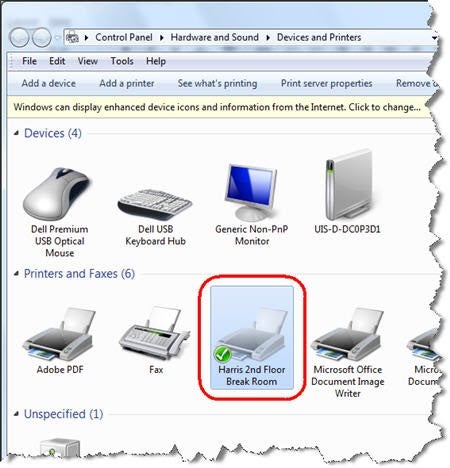1. 시작 버튼을 클릭 한 다음 장치 및 프린터를 선택하십시오.
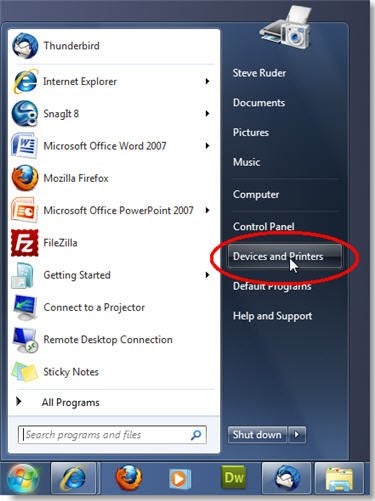
2. 장치 및 프린터 창에서 프린터 추가를 클릭하십시오.
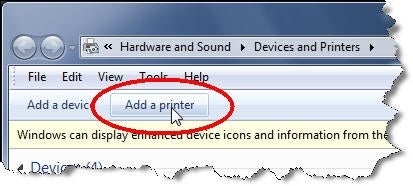
3. 프린터 추가 창에서 로컬 프린터 추가 옵션을 클릭하십시오.,
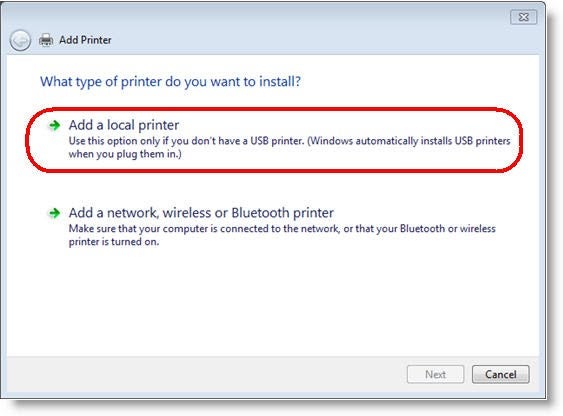
4. 새 포트 만들기를 선택한 다음 드롭다운 메뉴에서 표준 TCP/IP 포트를 선택합니다. 완료되면 다음을 클릭하십시오.
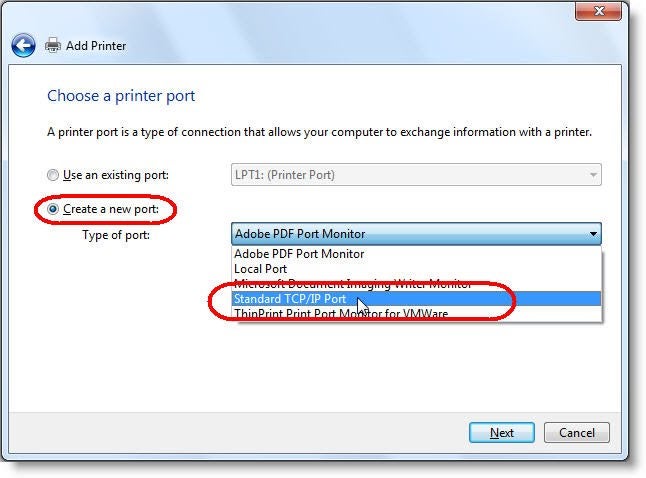
5. 프린터의 IP 주소를 입력하십시오. (참고:사용자의 위치에 대한 IP 주소 조회 테이블을 참조하여 프린터의 IP 주소를 얻을 수 있습니다.)옵션을 선택하십시오 프린터를 쿼리하고 사용할 드라이버를 자동으로 선택하십시오. 완료되면 다음을 클릭하십시오., 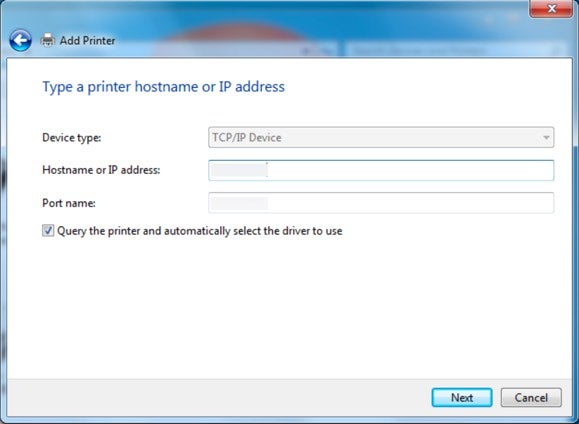
참고:프린터의 경우 자동으로 감지되지 않을 선택하십시오 제조업체와 드라이버는 6,7 단계에서 아래.
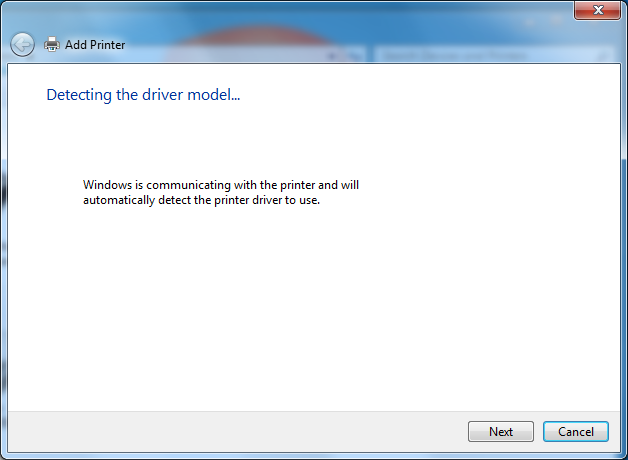
6. 제조업체에서 제록스까지 아래로 스크롤하십시오.<피>7. Xerox Global Printer Driver PS 를 선택하고 다음을 클릭하십시오. (참고:글로벌 인쇄 드라이버에 대한 목록이 두 개 이상 표시되는 경우 가장 최근 날짜가 있는 목록을 선택합니다.,)
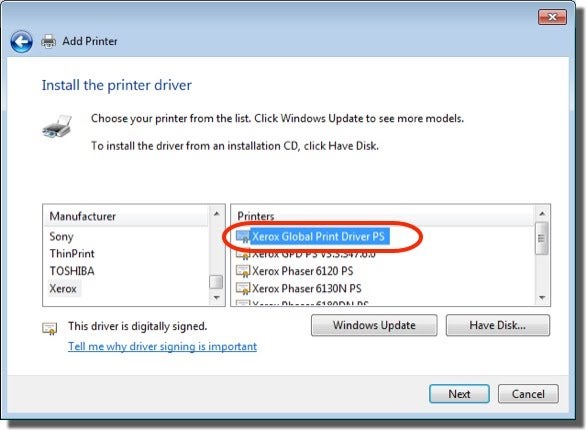
참고:
- 글로벌 인쇄 드라이버가 사용할을 수행하는 기본적인 인쇄 기능에는 다기능 프린터도 있습니다. 고급 기능을 수행하려면 해당 프린터의 인쇄 드라이버를 다운로드하여 설치하십시오.,
- 경우에는 Xerox 글로벌 프린터 드라이버 PS 을 사용할 수 없는 것이 필요하 다운로드 및 설치 Xerox 드라이버에 의해 수행하는 다음과 같은 단계:
- 이동하여https://georgetown.box.com/s/oahoapi4dj11fclwxjn2고 적절한 드라이버를 다운로드를 위해 귀하의 시스템입니다.
- 다운로드 한 파일을 두 번 클릭하여 설치 프로세스를 시작하십시오. <피>8. 옵션을 선택하십시오 현재 설치된 드라이버 사용(권장).
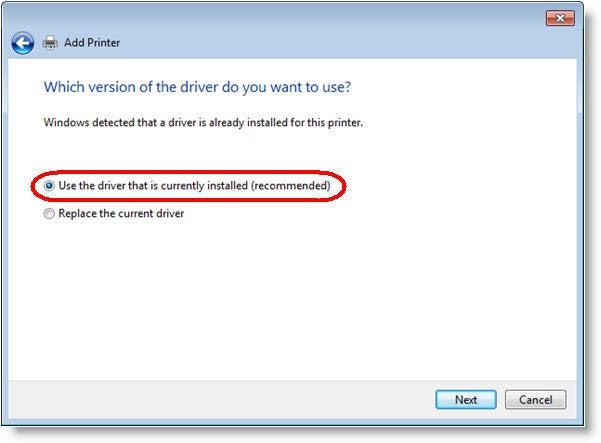
9., 프린터 이름 옆의 텍스트 상자에 프린터에 대한 설명적인 이름을 입력하십시오. (아래 예에서”해리스 2 층 휴게실”은 입력으로 프린터 이름이 있습니다.)
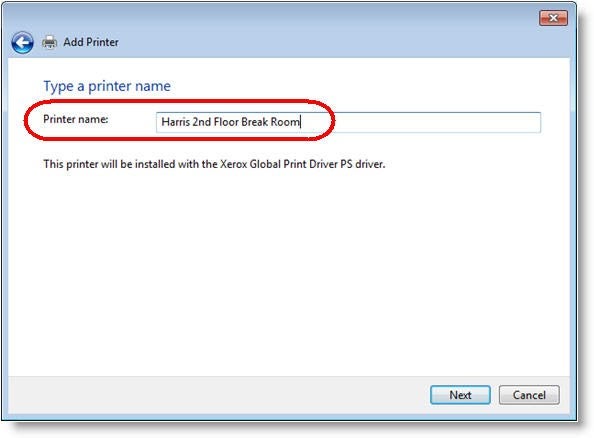
다음과 같은 창이 표시됩니다.
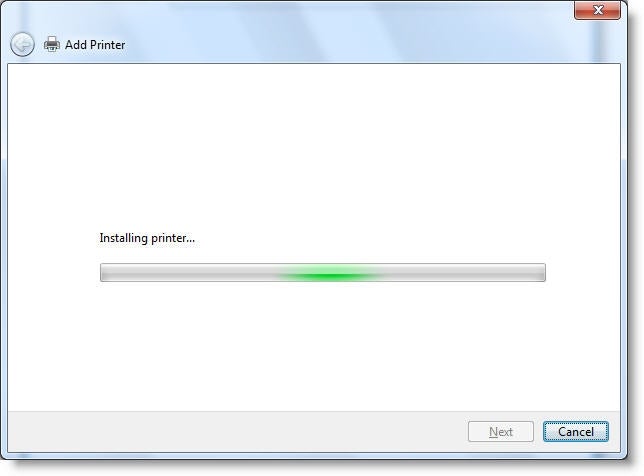
10. 이 프린터를 공유하지 않음 옵션을 선택하고 다음을 클릭합니다.
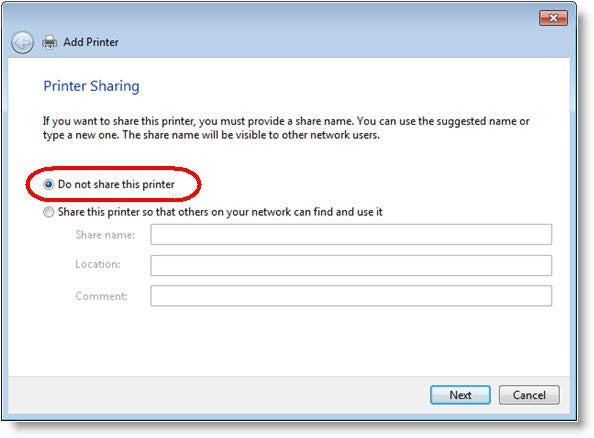
11., 프린터가 성공적으로 추가된 경우 다음 확인 메시지가 표시되어야 합니다. 테스트 페이지 인쇄를 클릭하여 프린터로 인쇄할 수 있는지 확인합니다.
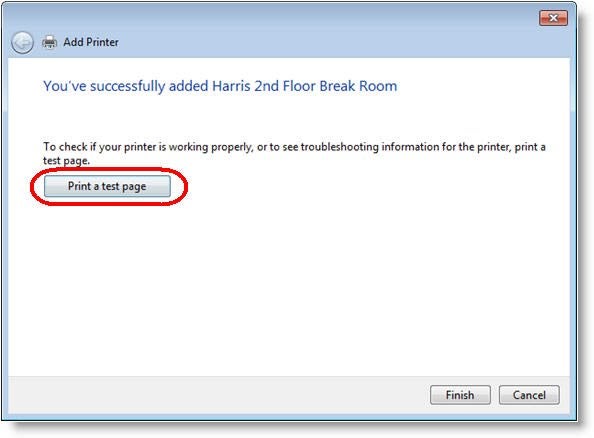
12. 다음 창에서 닫기를 클릭하십시오.
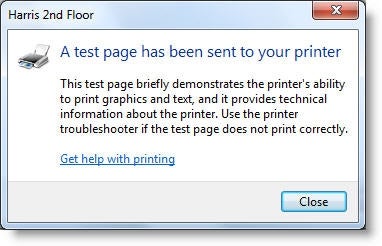
13. 마침을 클릭합니다. <피>14. 원하는 경우 시작 버튼을 클릭 한 다음 장치 및 프린터를 클릭하여 새 프린터 목록을 볼 수 있습니다. 당신은 당신의 프린터에 대한 항목을 볼 수 있어야합니다., (아래 예에서 프린터”해리스 2 층 휴게실”에 대한 항목이 나와 있습니다.()